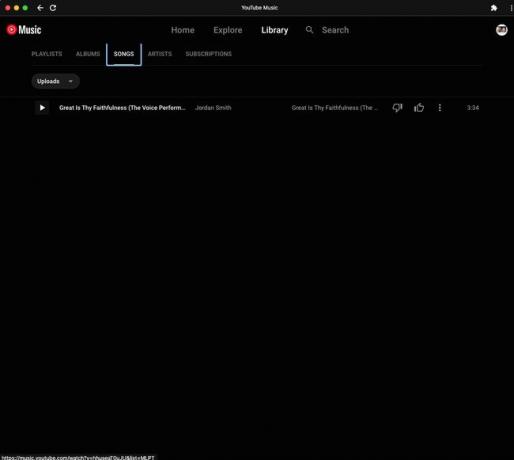Ako získať prístup k svojej knižnici iTunes na Chromebooku
Čo vedieť
- Verzia iTunes pre Chromebook neexistuje.
- Alternatívne riešenie: Nahrajte skladby z iTunes do webovej aplikácie YouTube Music pre Chrome na vašom PC alebo Macu.
- Potom získajte prístup k hudbe z webovej aplikácie YouTube Music pre Chrome na Chromebooku.
Tento článok vysvetľuje, ako získať prístup k hudobnej knižnici iTunes na Chromebooku. Najprv nahrajte svoju hudbu z iTunes do YouTube Music Webová aplikácia Chrome na počítači so systémom Windows alebo Mac. Potom pristupujte k svojim skladbám pomocou webovej aplikácie YouTube Music pre Chrome na Chromebooku.
Ako nastaviť YouTube Music na Chromebooku
Hoci neexistuje verzia iTunes pre Chromebooky, do knižnice iTunes môžete pristupovať pomocou riešenia, ktoré zahŕňa import skladieb do knižnice YouTube Music.
Prvým krokom je inštalácia webovej aplikácie YouTube Music pre Chrome do Chromebooku.
-
Prejdite na YouTube Music v predvolenom prehliadači Chrome vášho Chromebooku.
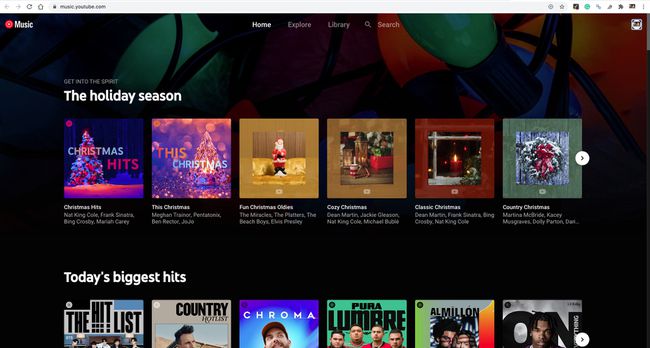
-
Vyberte Viac (tri bodky v pravom hornom rohu).
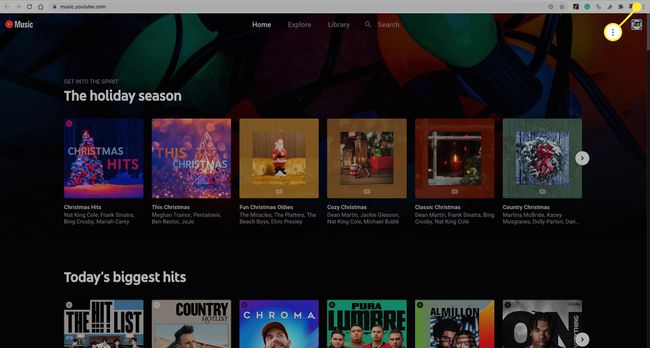
-
Z rozbaľovacej ponuky vyberte Nainštalujte si YouTube Music.
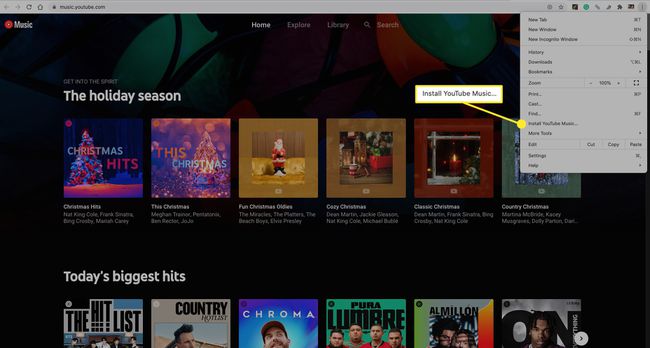
-
Vyberte Inštalácia na potvrdenie.
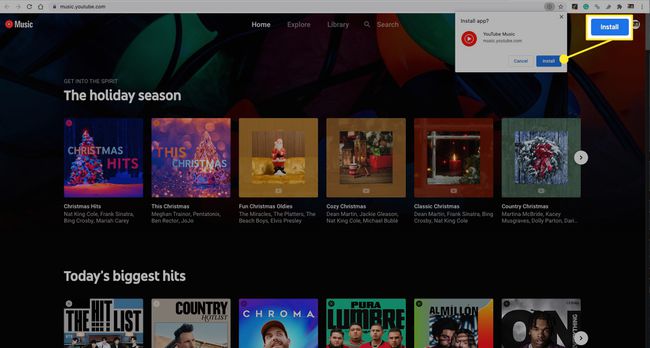
Aplikácia YouTube Music je teraz na vašom Chromebooku.
Ak ste inovovali na Apple Music a váš Chromebook podporuje aplikácie pre Android, stiahnite si Aplikácia Apple Music pre Android. Prípadne môžete streamovať Apple Music na Chromebooku pomocou Webový prehrávač Apple Music.
Ako skopírovať skladby z iTunes do YouTube Music
Teraz prejdite na Windows PC alebo Mac, kde sa nachádza vaša knižnica iTunes.
Ak chcete nainštalovať webovú aplikáciu YouTube Music pre Chrome do počítača so systémom Windows alebo Mac, postupujte podľa krokov uvedených vyššie.
-
Po nainštalovaní webovej aplikácie YouTube Music vyberte svoju ikona profilu.
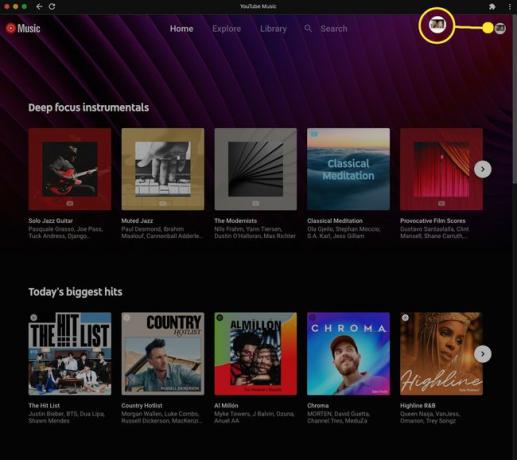
-
Vyberte Nahrajte hudbu z rozbaľovacej ponuky.

-
Na počítači vyberte skladbu alebo skladby, ktoré chcete pridať, a potom vyberte Otvorené. Nahrali ste hudbu z iTunes do služby YouTube Music.
V systéme Windows sú súbory skladieb iTunes zvyčajne v nasledujúcom umiestnení: Používatelia > užívateľské meno > Hudba > iTunes > iTunes Media > Hudba. Na Macu je zvyčajne predvolené umiestnenie Používatelia > užívateľské meno > Hudba > iTunes.
Buďte trpezliví, pretože proces nahrávania môže chvíľu trvať.
Ako získať prístup k hudbe iTunes na Chromebooku
Teraz budete mať z Chromebooku prístup k hudbe iTunes, ktorú ste nahrali do webovej aplikácie YouTube Music.
-
Na Chromebooku prejdite do webovej aplikácie YouTube Music pre Chrome a vyberte Knižnica.
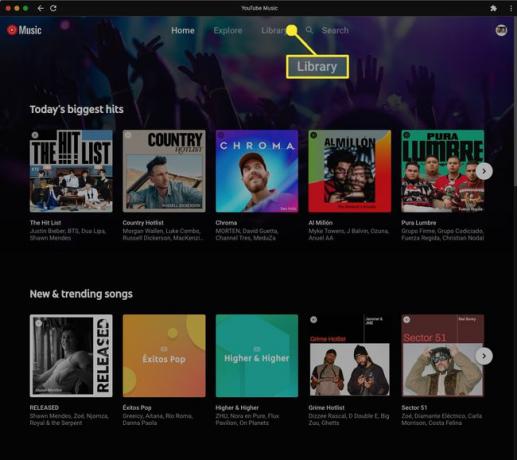
-
Na Piesne kartu, vyberte YouTube Music > Nahrané videá.
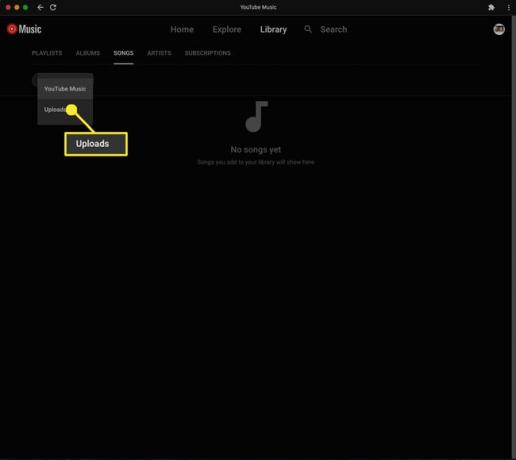
-
Teraz môžete pristupovať a prehrávať všetky skladby, ktoré ste nahrali z iTunes.